Valokuvien käsittely voi usein olla haastavaa, erityisesti kun etsitään oikeita sävyjä harmonisen lopputuloksen saavuttamiseksi. Suodattimen "Valikoivat sävyt" avulla DxOPhotoLab3:lla sinulla on käytössäsi tehokas työkalu, jonka avulla voit käsitellä kuvan eri sävyjä tarkasti. Tämä toiminto auttaa sinua hallitsemaan kuvasi korostuksia, keskisävyjä, varjoja ja syvyyksiä itsenäisesti, jotta saat aikaiseksi dynaamisemman kuvan. Sukelletaan yhdessä tähän toimintoihin ja opitaan, kuinka voit käyttää sitä tehokkaasti.
Tärkeimmät havainnot
- Valikoivilla sävyillä voit käsitellä kuvan eri alueita itsenäisesti.
- Eri liukusäätimet mahdollistavat korostusten, keskisävyjen, varjojen ja syvyyksien säätämisen.
- Oikean suhteen ja tasapainon säilyttäminen sävyjen välillä on ratkaisevan tärkeää harmonisen kuvan saavuttamiseksi.
Askeltava ohje
1. Pääsy muokkaussuodattimeen
Aluksi sinun on avattava "Valikoivat sävyt" suodatin "Altistus"-paletista. Löydät tämän paletin DxO PhotoLab -käyttöliittymästä. Laajenna palettia ja näet neljä liukusäädintä sävyjen käsittelyyn.
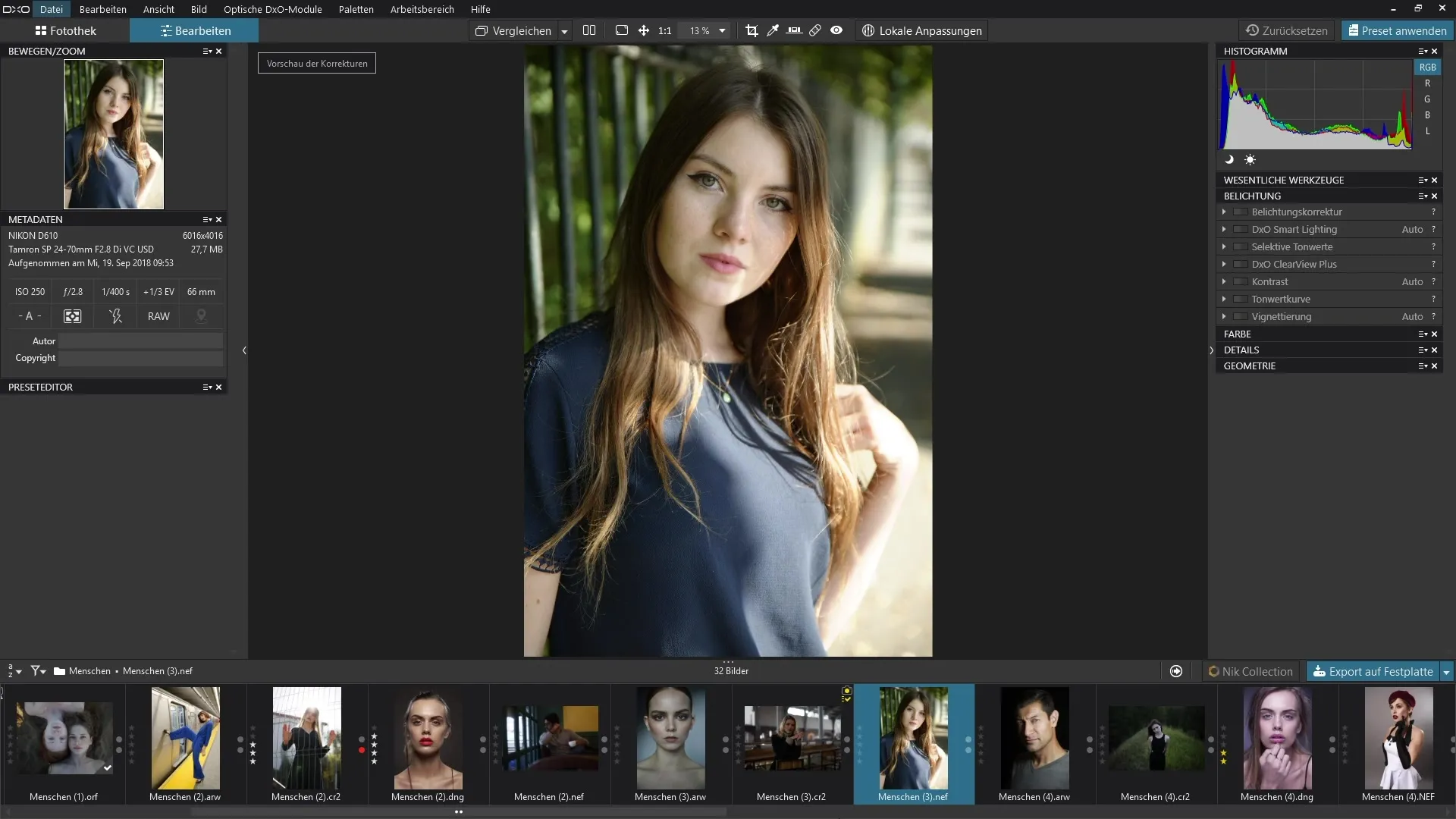
2. Työskentely korostusten kanssa
Ensimmäinen liukusäädin, jota voit käyttää, on korostuksille. Siirtämällä tätä oikealle, valoala kuvassasi kirkastuu. Tämä muokkaus on erityisen hyödyllinen, jotta voit välttää ylivalottumista ja tuoda valoisalla alueella piirteitä esiin.
3. Keskisävyjen säätäminen
Siirrytään nyt keskisävyjen liukusäätimeen. Siirtämällä tätä oikealle, kuvasi keskisävyt kirkastuvat. Tämä säätö vaikuttaa ensisijaisesti kuvan keskikohtaan ja antaa usein parempaa tasapainoa. Kokeile tässä löytääksesi parasta kuvaasi varten.
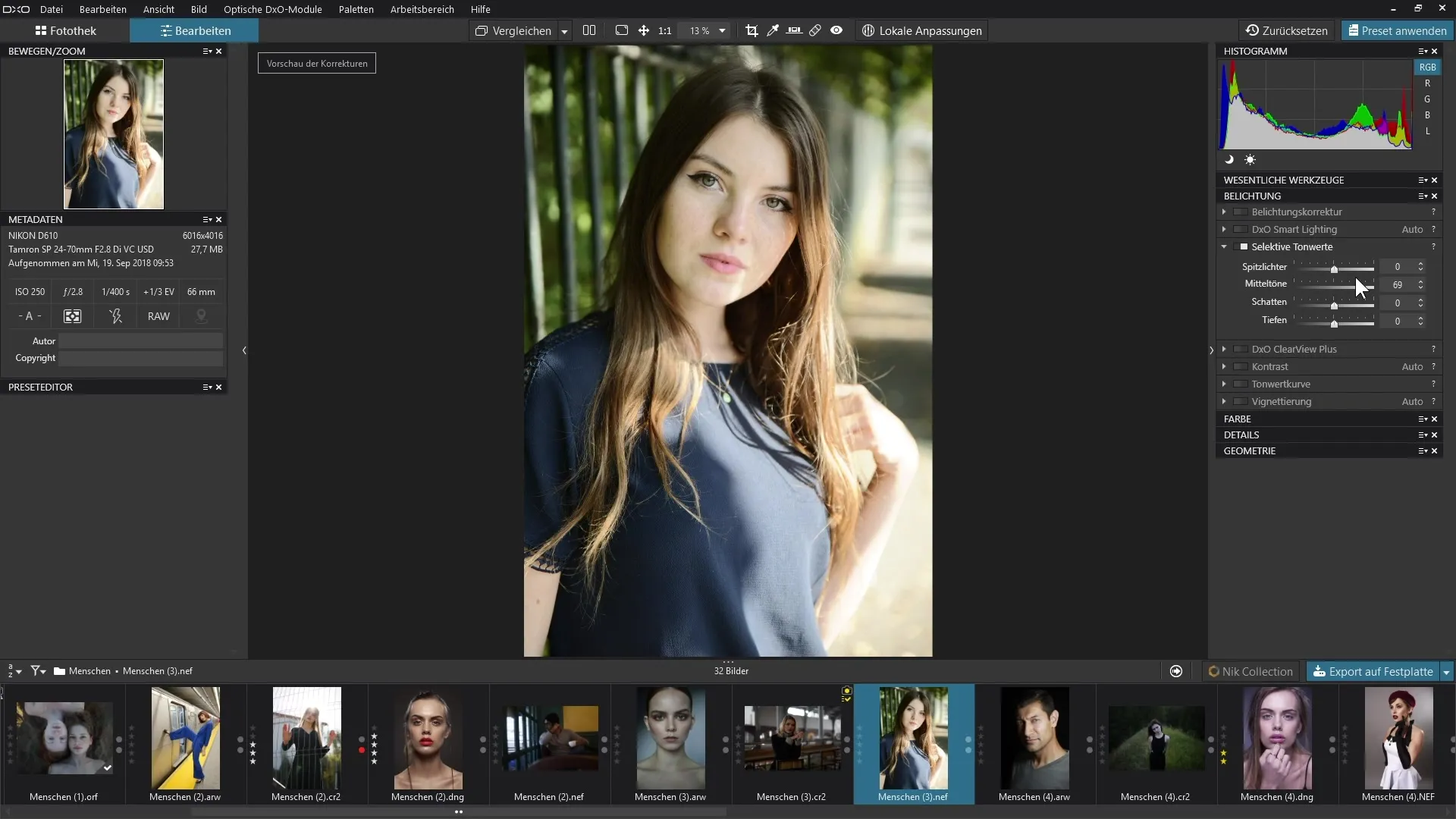
4. Varjojen muokkaaminen
Seuraava alue ovat varjot. Oikean liukusäätimen avulla voit kirkastaa tai tummentaa tummia sävyjä. Tämä on erityisen tärkeää syvyyden ja yksityiskohtien lisäämiseksi tai vähentämiseksi varjoisilla alueilla.
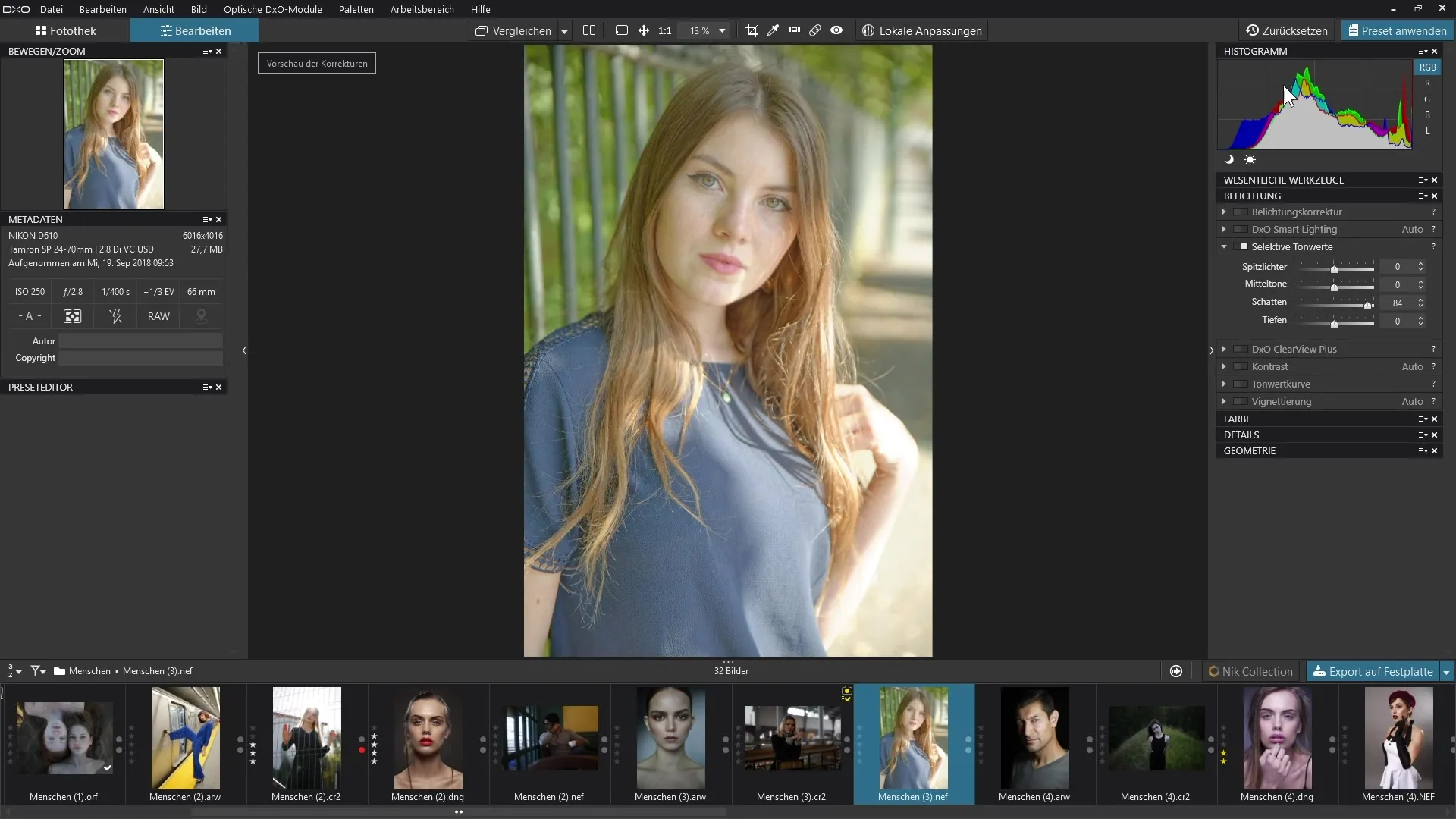
5. Kuvan syvyydet
Siirrytään nyt syvyyksiin. Tämä liukusäädin poikkeaa hieman muista, sillä voit sen avulla muokata kuvan syvintä mustaa. Kirkastamalla syvyyksiä annat tummimmille alueille kevyemmän rakenteen, mikä on erityisen edullista, jos haluat tuoda esiin yksityiskohtia hyvin tummilla alueilla.
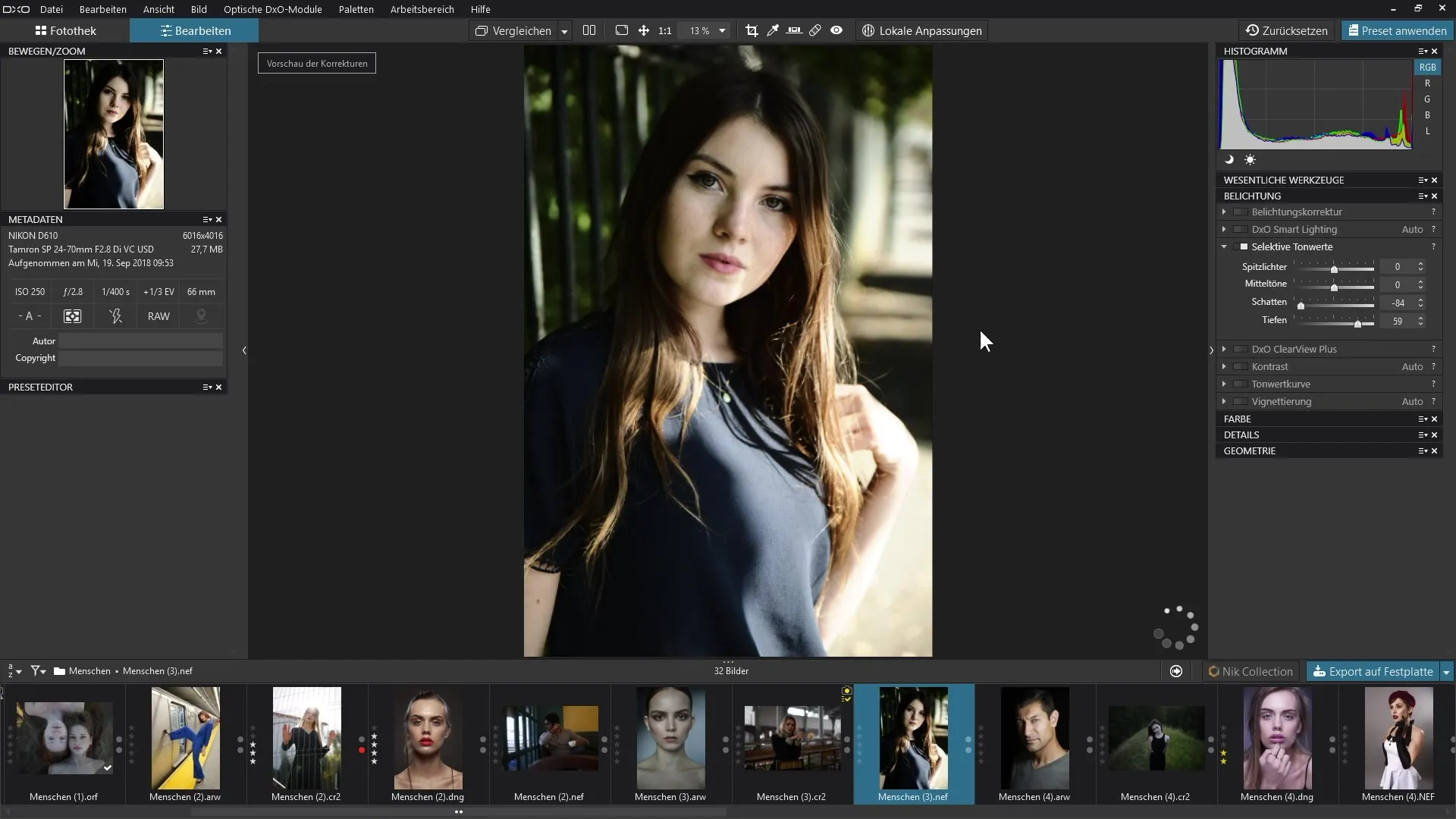
6. Histogrammin analyysi
Ymmärtääksesi säätöjesi vaikutuksen paremmin, on hyödyllistä pitää histogrammi mielessä. Ennen kuin aloitat muokkauksen, tarkista kuviesi histogrammi nähdäksesi, missä sävyt sijaitsevat ja kuinka paljon liikkumatilaa sinulla on. Muista, ettei sävyjä ole liioiteltava muokkauksessa, jotta kuva pysyy luonnollisena.
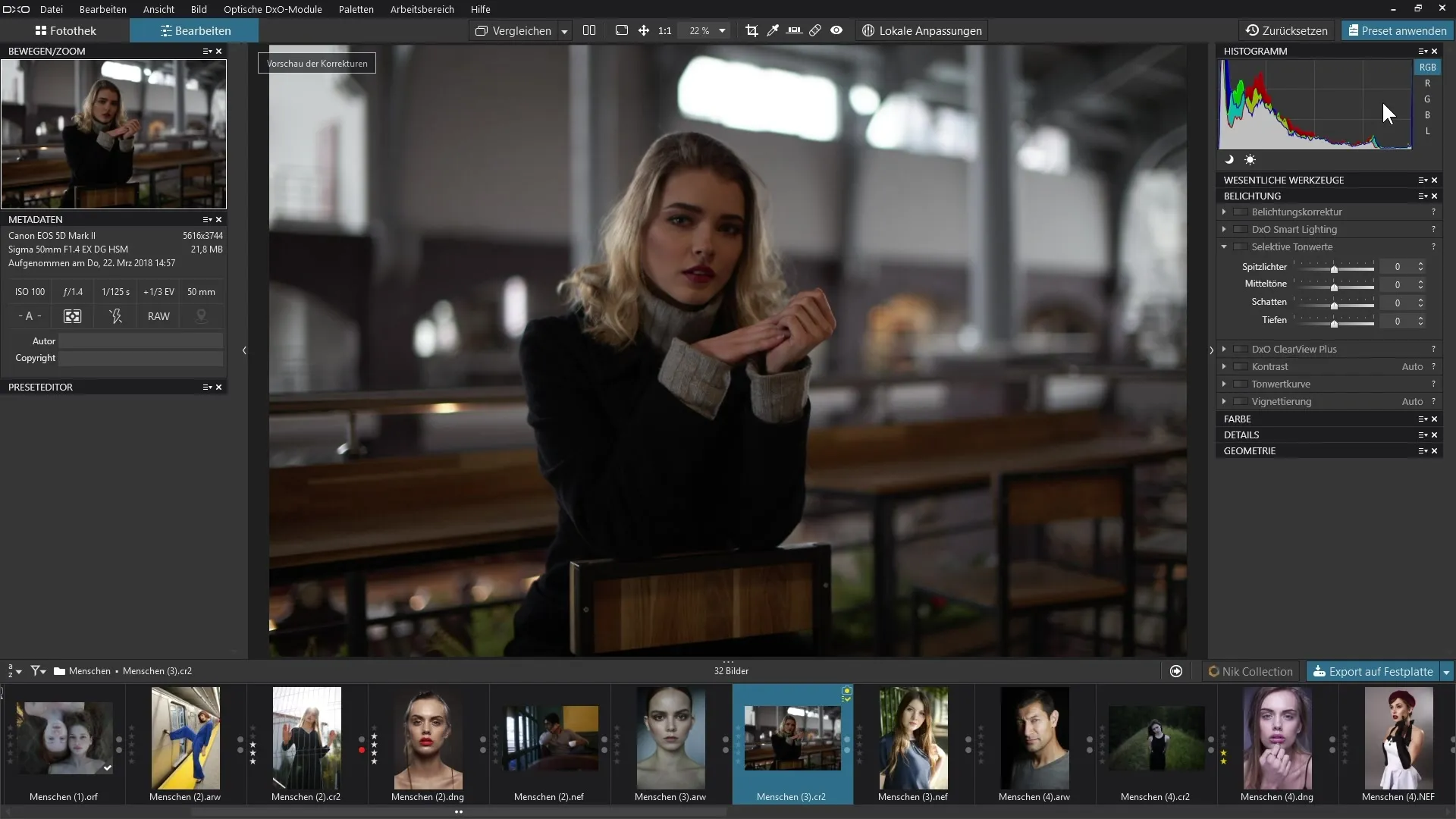
7. Hienosäätöjen tekeminen
Kun olet tehnyt suurimmat säädöt, on tärkeää ottaa huomioon vielä hienot erot ja yksityiskohdat. Tässä voit helposti siirtyä eri sävyalueiden välillä ja säätää liukusäätimiä vastaavasti saadaksesi aikaan yhtenäisen kokonaiskuvan.
8. Ennen-jälkeen vertailu
Kun olet tehnyt säädöt, voit tunnistaa muutokset kuvassasi tekemällä ennen-jälkeen vertailun. Tämä menetelmä auttaa sinua arvioimaan muokkauksen vaikutusta paremmin ja tekemään tarvittaessa lisäsäätöjä.
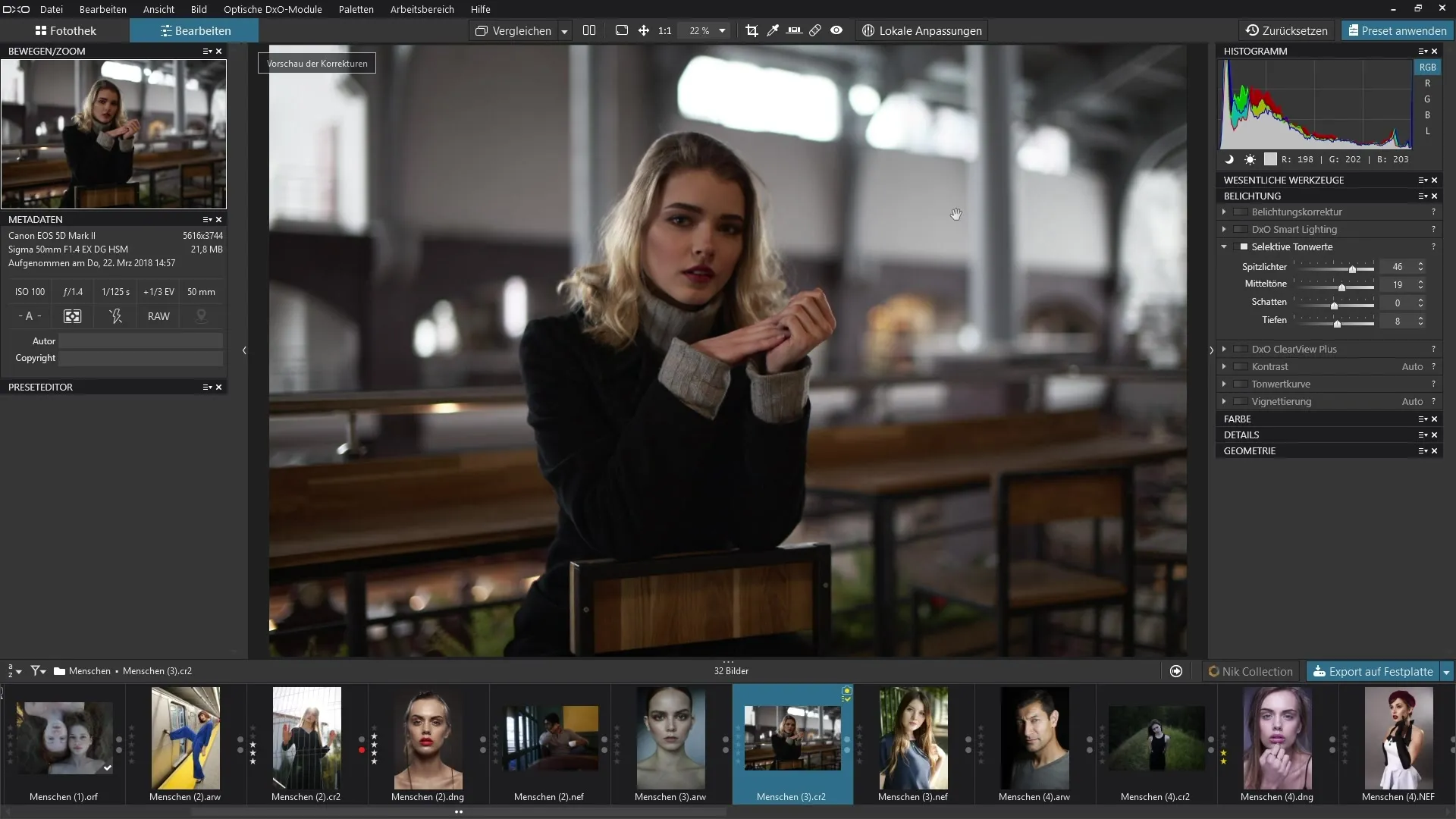
9. Yhteenveto
Kun olet työskennellyt kaikkien neljän sävyalueen kanssa, sinun pitäisi olla saanut aikaiseksi kuva, joka vaikuttaa altistukseltaan tasapainoiselta ja eloisalta. Hyödynnä uutta tietämystäsi soveltaaksesi valikoiviasävyjä seuraavissa projekteissasi ja koe vaikutus itse. Varmista, ettet työskentele äärimmäisillä alueilla välttääksesi luonnottomia tuloksia.
Yhteenveto – Ohjeet DxO PhotoLab:in Valikoiville sävyille
"Valikoivat sävyt" -suodattimen avulla DxO PhotoLab 3:lla saat mahdollisuuden työskennellä tarkasti kuvasi eri alueiden kanssa. Liukusäätimien oikea käyttö korostuksille, keskisävyille, varjoille ja syvyydille parantaa yksityiskohtien tarkkuutta ja luo harmonisen kuvakokonaisuuden.
UKK
Kuinka löydän "Valikoivat sävyt" suodattimen DxO PhotoLab:ista?Suodatin sijaitsee "Altistus" -paletissa.
Voinko muokata kaikkia sävyjä samanaikaisesti?Kyllä, mutta on suositeltavaa käsitellä yksittäiset alueet yksi kerrallaan saavuttaaksesi parempia tuloksia.
Kuinka haitallisia äärimmäiset säätömuutokset ovat?Äärimmäiset säädöt voivat tehdä kuvasta luonnottoman näköisen ja yksityiskohtia voi kadota.
Onko järkevää käyttää histogrammia muokkauksen aikana?Kyllä, histogrammi auttaa sinua ymmärtämään sävyjen jakautumista paremmin ja välttämään liioiteltuja muokkauksia.
Mitkä säätöasetukset ovat ihanteellisia muotokuvavalokuvauksessa?Sinun tulisi aina varmistaa, että ihon sävyt pysyvät luonnollisina, samalla kun tarjoat rakennetta ja yksityiskohtia varjoissa.


